Se você quer dar um salto para impressões multicolor sem complicação, o CFS (Care Filament System) da K2 Plus é o caminho. Neste guia prático, você aprende como montar, preparar e imprimir com até 16 cores usando até quatro módulos CFS conectados à sua K2 Plus (K2P Professional).
Visão geral rápida
- Até 16 cores por objeto: conecte até 4 CFS (cada um comporta 4 bobinas de 1 kg).
- Armazenamento inteligente: cada CFS é hermético e monitora temperatura/umidade.
- RFID & automação: detecção de cor/material, troca inteligente e reposição automática.
- Fluxo no slicer: mapeie cores por seção do modelo para trocas precisas.
- Acabamento facilitado: use suportes snap-away ou solúveis.
1) Monte e conecte o(s) CFS
O CFS é a unidade de alimentação que comporta até quatro bobinas de 1 kg.
Você pode conectar até 4 unidades à impressora, totalizando 16 entradas de filamento para um único projeto na K2 Plus (K2P Professional).
💡 Dica: posicione os CFS próximos e alinhados à impressora para reduzir atrito e manter o fluxo estável.
2) Armazenamento inteligente e organizado
Cada CFS oferece compartimento hermético com monitoramento de temperatura e umidade, conservando a qualidade do filamento.
As bobinas ficam firmes graças à barra de batente regulável, que evita deslocamentos durante a impressão.
Boas práticas:
- Mantenha o sílica gel ativo nos compartimentos.
- Ajuste a barra de batente ao diâmetro de cada bobina.
- Evite abrir a tampa com frequência para não trocar o microclima interno.
3) Detecção automática de filamento (RFID)
Ao inserir filamentos com tecnologia RFID, o CFS se comunica com a impressora e identifica cor e tipo de material.
Isso viabiliza:
- Trocas suaves
- Gestão inteligente
- Reposições automáticas quando uma bobina termina
👉 Resultado: menos intervenção manual, menor risco de erro de cor e continuidade da impressão mesmo ao finalizar uma bobina.
4) Planejamento e preparação do modelo (no slicer)
No software de fatiamento (slicer), é preciso mapear as seções do modelo para as cores desejadas.
Defina onde e quando cada troca acontece para garantir fronteiras nítidas e zero contaminação de cores.
Checklist no slicer:
- Atribua rótulos de cor a cada malha/parte.
- Configure ordem de prioridade para reduzir purgas.
- Ajuste torres/escudos de purga se necessário.
- Verifique temperaturas por material.
📌 Explicação: Teste de purga
Um teste de purga é quando a impressora expulsa material da extrusora antes de começar ou durante trocas. Ele garante que o filamento esteja na temperatura correta, elimina resíduos ou ar e prepara o bico após mudanças de cor/material. Isso assegura que as primeiras camadas saiam com pressão uniforme e sem falhas.
5) Impressão contínua com troca automática
Com tudo mapeado, a impressora executa as trocas automaticamente conforme o plano.
Você não precisa pausar para pintar ou trocar bobina manualmente — o processo fica mais rápido, limpo e preciso.
💡 Pro tip: acompanhe as primeiras camadas. Se notar bleed (sombra da cor anterior), aumente a purga ou refine pontos de troca no slicer.
📌 Explicação: Bleed (sangramento de cor)
O bleed acontece quando a cor anterior não foi totalmente expulsa do bico antes da troca. Isso gera manchas ou sombras indesejadas.
- Aumentar purga = mais limpeza do bico.
- Refinar ponto de troca = esconder a troca em áreas internas ou menos visíveis.
6) Remoção de suportes e acabamento
Para facilitar o pós-processo, você pode usar:
- Suportes snap-away: remoção manual rápida, quase sem marcas.
- Suportes solúveis em água: acabamento impecável para geometrias complexas.
Finalize com rebarbeamento leve e, se necessário, lixa fina nas juntas de troca.
📌 Explicação: Snap-away
Os suportes snap-away são estruturas temporárias, feitas de material mais frágil, que se destacam facilmente da peça principal após a impressão.
Eles sustentam saliências, áreas suspensas ou geometrias complexas, deixando pouco ou nenhum resíduo no objeto final.
Passo a passo: imprimindo com múltiplas cores no CFS
| Etapa | O que fazer |
| 1. Conecte o(s) CFS | Use até 4 módulos CFS para chegar a 16 cores. |
| 2. Guarde bem os filamentos | Mantenha baixa umidade e temperatura estável. |
| 3. Carregue os filamentos | Insira as bobinas no CFS. Com RFID, a identificação e a troca são automáticas. |
| 4. Defina as cores no slicer | Escolha quais cores usar e em quais partes do modelo ocorrerá cada troca. |
| 5. Inicie a impressão | A impressora realiza as trocas de cor sozinha, sem intervenção. |
| 6. Faça o acabamento | Remova os suportes e finalize a peça. |
Dicas extras para resultados profissionais
- Organize por materiais: evite misturar materiais muito diferentes (ex.: PLA e ABS) sem dominar temperaturas e aderência.
- Nomeie tudo: padronize nomes de bobina/cor no slicer e etiquetas físicas.
- Teste de purga: em projetos com muitas trocas, rode um mini-teste antes.
- Manutenção leve: limpe guias e verifique trajeto/tensão dos filamentos.
Erros comuns (e como evitar)
- Contaminação de cor: aumente a purga e use escudos/torres.
- Sub-extrusão após troca: confira se o trajeto está livre e o drive ajustado.
- Umidade no filamento: regenere com secador e mantenha o CFS selado.
- Troca em área visível: configure para trocar em regiões internas ou ocultas.
Conclusão
Com o CFS e a K2 Plus (K2P Professional), imprimir em multicolores deixa de ser improviso e vira processo profissional: organizado, previsível e com acabamento premium.
Planeje as cores no slicer, confie na automação do RFID, cuide do armazenamento e aproveite objetos ricos em detalhe, sem precisar pintar depois.
Acesse o site e confira: https://crealitybrasil.com.br/
Deixe um comentário